Kako ustvariti zagonsko USB bliskovni pogon Windows 7 v Rufusu
Sodobna različica programske opreme in drugih orodij zmanjšuje kompleksnost namestitve operacijskega sistema neodvisno, brez vključevanja strokovnjakov. To prihrani čas, denar in omogoča uporabniku, da pridobi izkušnje v procesu dela.
Če želite hitro namestiti ali znova namestiti operacijski sistem, morate najprej ustvariti zagonski disk s posebno programsko opremo.
Rufus je neverjetno preprost, vendar zelo zmogljiv program za snemanje slik na prenosnem mediju. Dosegel bo dobesedno v nekaj klikih brez napak, da bi napisal sliko operacijskega sistema na USB-pogonu. Na žalost ne morete ustvariti pogona za večkratni zagon, vendar lahko zapolni preprosto sliko.
Vsebina
Za ustvarjanje zagonskega USB-pomnilniškega pogona potrebuje uporabnik:
1. Računalnik z nameščenim operacijskim sistemom Windows XP ali poznejšimi različicami.
2. Prenesite Rufus in ga zaženite.
3. Prižgite bliskovni pogon z dovolj spomina, da zažgete sliko.
4. Podoba operacijskega sistema Windows 7, ki jo morate napisati na USB-pogon.
Kako ustvariti zagonsko bliskovno USB ključek z operacijskim sistemom Windows 7?
1. Prenesite in zaženite Rufus, ne potrebujete namestitve.
2. Po zagonu programa vstavite zahtevani USB-pogon v računalnik.
3. V Rufusu v spustnem meniju za izbiro izmenljivega medija poiščite USB-pogon (če ni edini povezani izmenljivi medij.
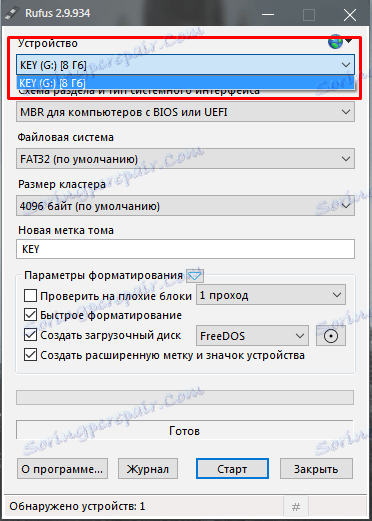
2. Naslednji trije parametri - Shema particije in vrsta sistemskega vmesnika , datotečni sistem in velikost gruče sta privzeti.
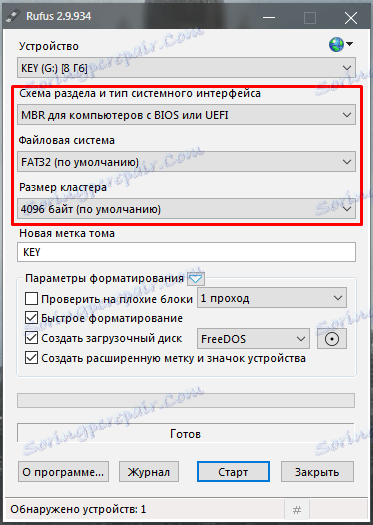
3. Da bi se izognili zmedi med zaključenim izmenljivim medijem, lahko določite ime medija, na katerega se bo posnela slika operacijskega sistema. Izberete lahko poljubno ime.
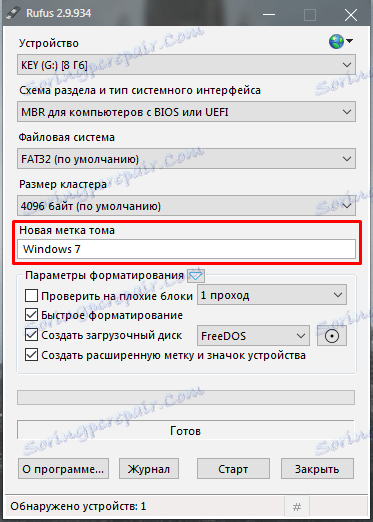
4. Privzete nastavitve v Rufusu v celoti zagotavljajo potrebne funkcije za snemanje slike, zato v večini primerov ničesar ni treba spremeniti v spodnjih odstavkih. Te nastavitve so lahko koristne za bolj izkušene uporabnike za fino nastavitev medijev in snemanje slike, vendar za običajno snemanje zadostujejo osnovne nastavitve.
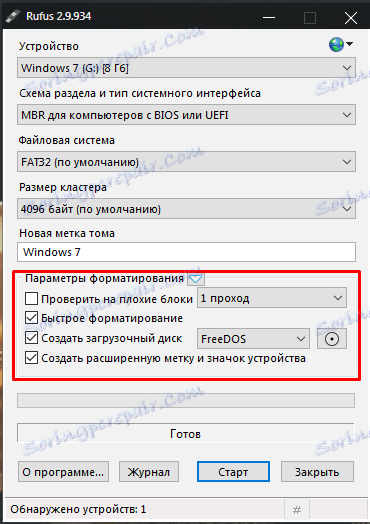
5. S posebnim gumbom izberite želeno sliko. Če želite to narediti, se bo običajni raziskovalec odprl, uporabnik pa bo preprosto označil lokacijo shranjevanja datotek in dejansko samega datoteke.
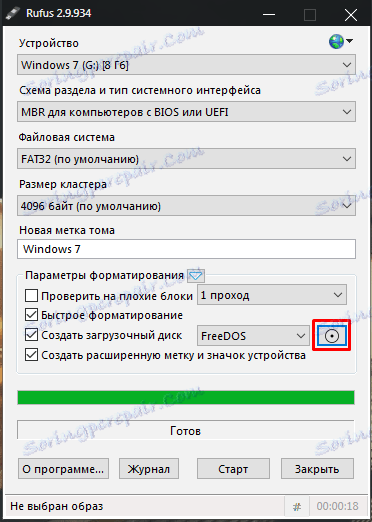
6. Konfiguracija je končana. Zdaj mora uporabnik pritisniti gumb Start .
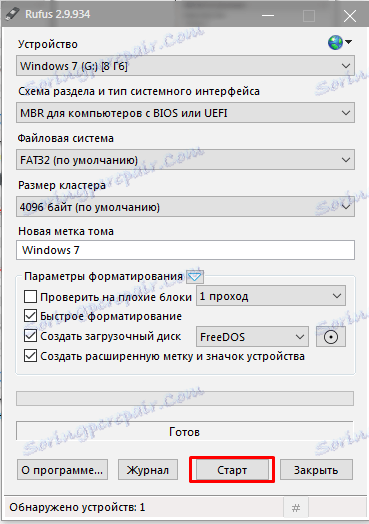
7. Med formatiranjem morate potrditi popolno uničenje datotek na izmenljivem mediju. Pazite, da ne uporabljate medija, na katerem so zabeležene pomembne in edinstvene datoteke !
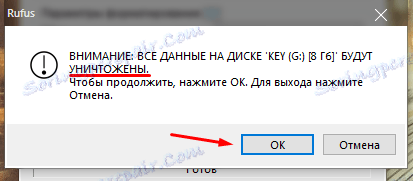
8. Po potrditvi bodo mediji formatirani, nato pa se bo posnela slika operacijskega sistema. Napoved v realnem času bo obveščen s posebnim kazalnikom.

9. Oblikovanje in snemanje traja nekaj časa, odvisno od velikosti slike in hitrosti snemanja medija. Po koncu bo uporabnik obveščen z ustreznim napisom.
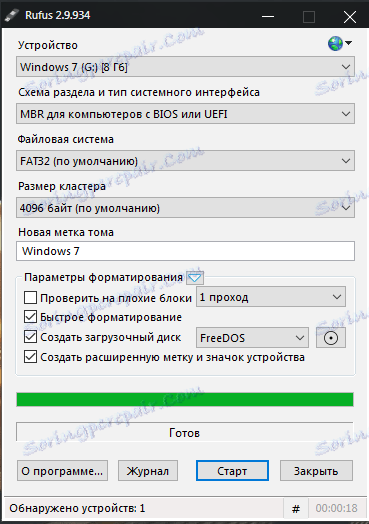
10. Takoj po koncu snemanja lahko USB-pogon uporabite za namestitev operacijskega sistema Windows 7.
Rufus je program za zelo enostavno snemanje slike operacijskega sistema na prenosnih medijih. Je zelo lahka, enostavna za uporabo, povsem nerazvita. Ustvarjanje zagonskega bliskovnega pogona v Rufusu traja kar nekaj časa, vendar pa zagotavlja visokokakovosten rezultat.
Več o tem: Programska oprema za ustvarjanje zagonskih USB-pogonov
Omeniti velja, da se ta metoda lahko uporablja za ustvarjanje zagonskih pogonov drugih operacijskih sistemov. Edina razlika je pri izbiri želene slike.